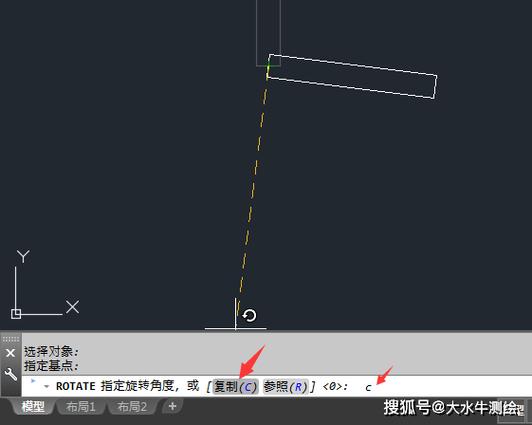本文概述:在使用CAD软件时,如何高效地一次性复制多个图形是许多用户关心的问题,这种操作可以显著提高工作效率和设计的精确度。为了达成这一目标,用户需要了解一些关键功能和步骤。
AutoCAD是一款广泛用于建筑设计、工程图纸制作的软件。很多用户都会遇到需要复制多个图形的情况,例如对一系列房屋布局进行调整或者复制多重组件以便于进一步修改。在这些情境下,一次性复制多个图形不仅能节省时间,也能减少因为重复操作而产生的错误。在CAD中复制多个图形,需要掌握如下步骤:
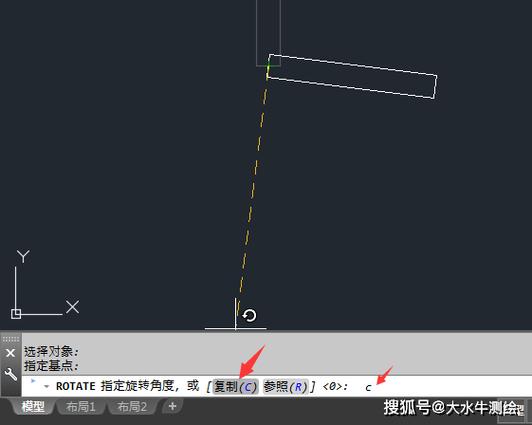
选择图形
: 首先确保你已经选择了需要复制的所有图形。如果这些图形分布在不同的位置,你可以按住Shift键来进行多重选择。对于非常复杂或密集的图纸,使用框选(window selection)可能更容易。利用框选功能,在界面上拖拽形成一个矩形,所有在矩形内的图形将被自动选中。

使用剪切板功能
: 一旦选择完成,可以通过CAD的剪切板功能复制内容。在工具栏中选择“复制”命令,或直接使用Ctrl+C快捷键。这一步骤会将所选图形复制到系统剪切板。
指定基点
: 在复制过程中,指定一个基点非常重要,因为这将决定复制出来的内容在新位置上的对齐方式。基点可以是选中对象中的任意一点,通常选择图形的某个端点或者中心点比较合适。
粘贴到新位置
: 复制完毕后,将图形粘贴到指定位置。你可以使用“粘贴”命令或者Ctrl+V快捷键。此时根据先前指定的基点,图形将根据你的指引出现在新位置上。调整的位置可以是相对与原始图形的偏移量,也可以输入具体的坐标值。
阵列复制
: AutoCAD还提供了一个强大的工具——阵列(Array),它能够快速复制多个图形并按照一定规则排布。选择“矩形阵列”或“极轴阵列”,设置阵列的行数、列数以及间距,软件将自动生成多重图形排列。这种方法特别适合在设计中需要创建规律性重复结构的情境。
利用块复制
: 如果你频繁需要复制同样一组图形,考虑将这些图形定义为块(Block)。块允许用户保存一个图形组合,并且以简单命令调用。这样做不仅可以减少重复劳动,还能保证这些图形的一致性。使用“块编辑器”定义块,然后使用插入块命令即可实现批量复制。
高级工具与脚本
: 对于有编程能力的用户,可以利用AutoCAD的LISP或VBA脚本进一步简化复制过程。编写自定义脚本可以使得复制多个图形变得更加智能化。例如,设定条件判断以自动选择特定类型的图形或自动调整复制参数。综合来看,CAD的一次性复制多个图形涉及到多种功能结合使用。从基本的复制粘贴,到阵列、块的应用,以及借助高级脚本提升效率,每一个步骤都有助于提高操作的准确性和速度。熟练使用这些技巧,不仅能让你的设计流程更加顺畅,也会使得整个项目的质量得到提升。希望本文帮助你全面理解如何在CAD中一次性复制多个图形,并运用这些技巧来优化自己的设计工作流。
BIM技术是未来的趋势,学习、了解掌握更多BIM前言技术是大势所趋,欢迎更多BIMer加入BIM中文网大家庭(http://www.wanbim.com),一起共同探讨学习BIM技术,了解BIM应用!